Jak włączyć lub wyłączyć przycisk na podstawie wartości komórki w programie Excel?
W tym artykule omówię niektóre metody włączania lub wyłączania przycisku na podstawie wartości komórki w arkuszu programu Excel.
Włącz lub wyłącz dwa przyciski na podstawie danych w dwóch kolumnach z kodem VBA
Włącz lub wyłącz przycisk oparty na dwóch wartościach komórek z kodem VBA
Włącz lub wyłącz dwa przyciski na podstawie danych w dwóch kolumnach z kodem VBA
Na przykład mam dwa przyciski poleceń w arkuszu, jeśli kolumna A zawiera dane, przycisk 1 jest włączony, a przycisk 2 jest wyłączony; jeśli kolumna C zawiera dane, przycisk 2 jest aktywny, a przycisk 1 jest nieaktywny. Aby rozwiązać to zadanie, może Ci pomóc poniższy kod VBA.
1. Kliknij prawym przyciskiem myszy arkusz zawierający przyciski, a następnie wybierz Wyświetl kod z menu kontekstowego, zobacz zrzut ekranu:

2, w Microsoft Visual Basic for Applications okno, proszę skopiować i wkleić poniższy kod do pustego modułu:
Kod VBA: Włącz lub wyłącz dwa przyciski oparte na dwóch kolumnach:
Private Sub Worksheet_Change(ByVal Target As Range)
CommandButton1.Enabled = False
CommandButton2.Enabled = False
If Application.WorksheetFunction.CountA(Range("C:C")) > 0 Then
CommandButton2.Enabled = True
End If
If Application.WorksheetFunction.CountA(Range("A:A")) > 0 Then
CommandButton1.Enabled = True
End If
End Sub

Note: W powyższym kodzie, Przycisk Polecenia1 i Przycisk Polecenia2 to nazwy przycisków, Odp .: A i C: C to dwie kolumny, których używasz do włączania lub wyłączania dwóch przycisków, zmień je według swoich potrzeb.
3. Następnie zapisz i zamknij okno kodu, teraz otrzymasz następujący wynik, zgodnie z potrzebami:
(1.) Jeśli wpiszesz dane w kolumnie A, przycisk 1 będzie włączony, a przycisk 2 wyłączony, zobacz zrzut ekranu:
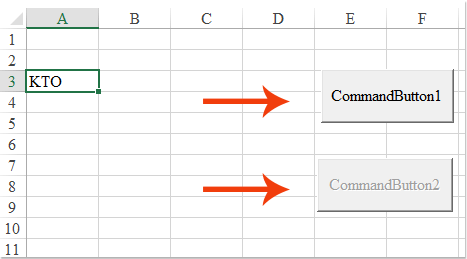
(2.) Jeśli wpiszesz dane w kolumnie C, przycisk 2 będzie włączony, a przycisk 1 wyłączony, zobacz zrzut ekranu:

(3.) Zarówno kolumna A, jak i kolumna C zawierają dane, wszystkie dwa przyciski są włączone, patrz zrzut ekranu:

(4.) Wszystkie dwa przyciski są wyłączone, jeśli w kolumnach A i kolumnie C nie ma danych, patrz zrzut ekranu:
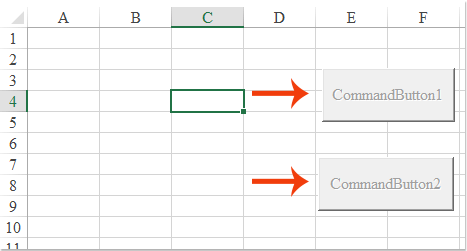
Włącz lub wyłącz przycisk oparty na dwóch wartościach komórek z kodem VBA
Jeśli chcesz włączyć lub wyłączyć przycisk polecenia na podstawie dwóch wartości komórek, na przykład gdy wartość w komórce A1 jest większa niż wartość w B1, przycisk jest włączony, w przeciwnym razie przycisk jest wyłączony. Poniższy kod VBA również może ci pomóc.
1. Kliknij prawym przyciskiem myszy arkusz zawierający przycisk, a następnie wybierz Wyświetl kod z menu kontekstowego w Microsoft Visual Basic for Applications okna, skopiuj i wklej poniższy kod do pustego modułu, zobacz zrzut ekranu:
Kod VBA: Włącz lub wyłącz przycisk na podstawie dwóch wartości komórek:
Private Sub Worksheet_Change(ByVal Target As Range)
Dim TargetAdd As String
Dim xTemp As Double
On Error GoTo ExitSub
TargetAdd = Target.Address
CommandButton1.Enabled = False
If (TargetAdd = Range("A1").Address) Or (TargetAdd = Range("B1").Address) Then
If Range("A1") > Range("B1") Then
CommandButton1.Enabled = True
End If
End If
ExitSub:
End Sub

Note: W powyższym kodzie, A1 i B1 to wartości komórek, których używasz, Przycisk Polecenie1 to nazwa przycisku, zmień ją na własną.
2. Następnie zapisz i zamknij okno kodu, teraz, jeśli wartość komórki w A1 jest większa niż B1, przycisk jest włączony, w przeciwnym razie, jeśli wartość komórki w A1 jest mniejsza niż B1, przycisk jest wyłączony, patrz zrzut ekranu:

Najlepsze narzędzia biurowe
Zwiększ swoje umiejętności Excela dzięki Kutools for Excel i doświadcz wydajności jak nigdy dotąd. Kutools dla programu Excel oferuje ponad 300 zaawansowanych funkcji zwiększających produktywność i oszczędzających czas. Kliknij tutaj, aby uzyskać funkcję, której najbardziej potrzebujesz...

Karta Office wprowadza interfejs z zakładkami do pakietu Office i znacznie ułatwia pracę
- Włącz edycję i czytanie na kartach w programach Word, Excel, PowerPoint, Publisher, Access, Visio i Project.
- Otwieraj i twórz wiele dokumentów w nowych kartach tego samego okna, a nie w nowych oknach.
- Zwiększa produktywność o 50% i redukuje setki kliknięć myszką każdego dnia!

